
该教程Linux使用CentOS7版本 。
虚拟机的Linux系统安装完成后,配置VM虚拟机网络需要配置VM虚拟机、win10操作系统网络和VM中 Linux网络 。
配置VM虚拟机网络
在VM中选择编辑----虚拟网络编辑器----选择VMnet8----右下角有更改设置,如下图:
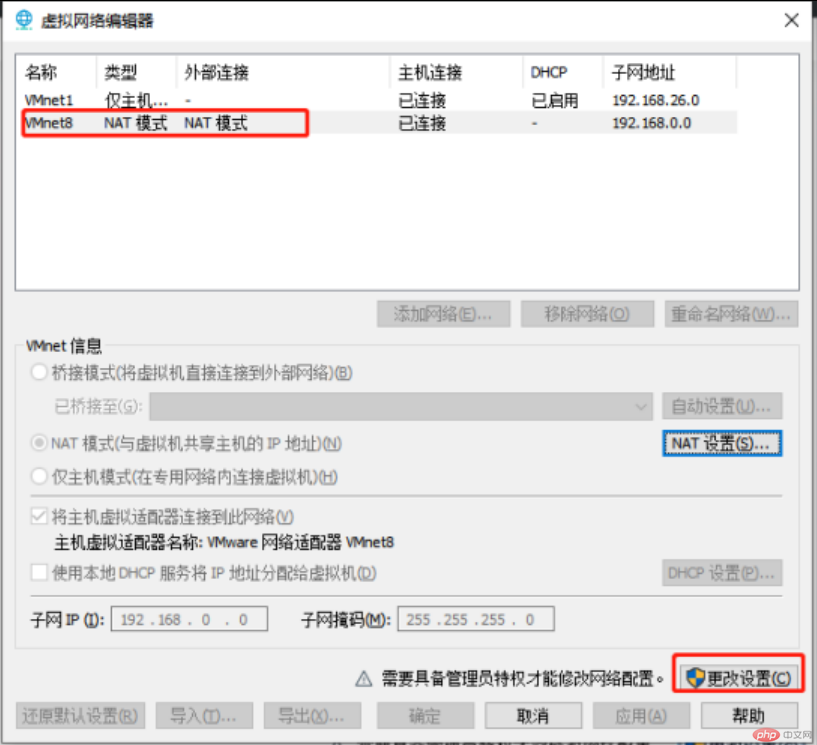
进入更改设置如下图,需设置IP网段及网关
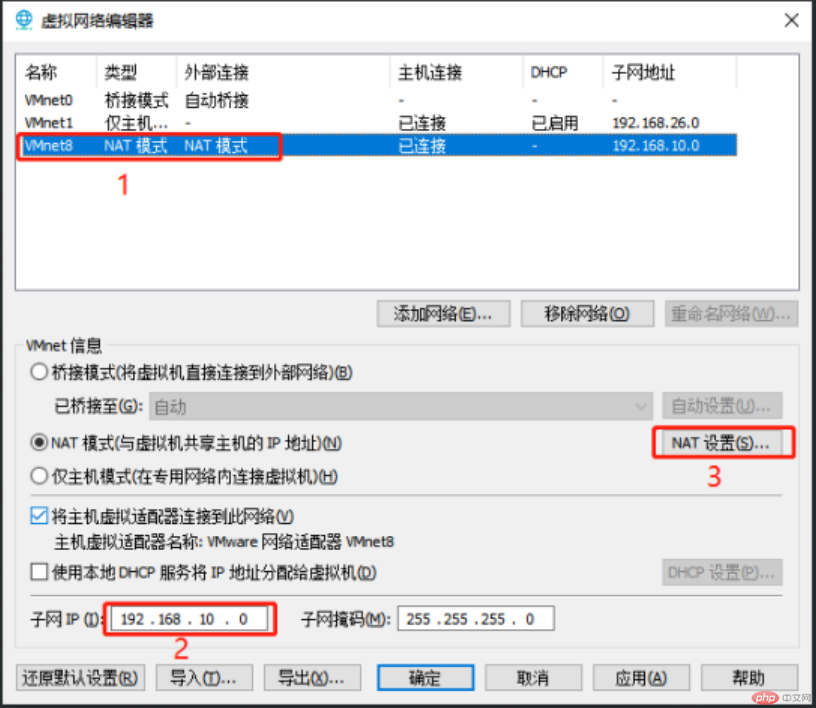
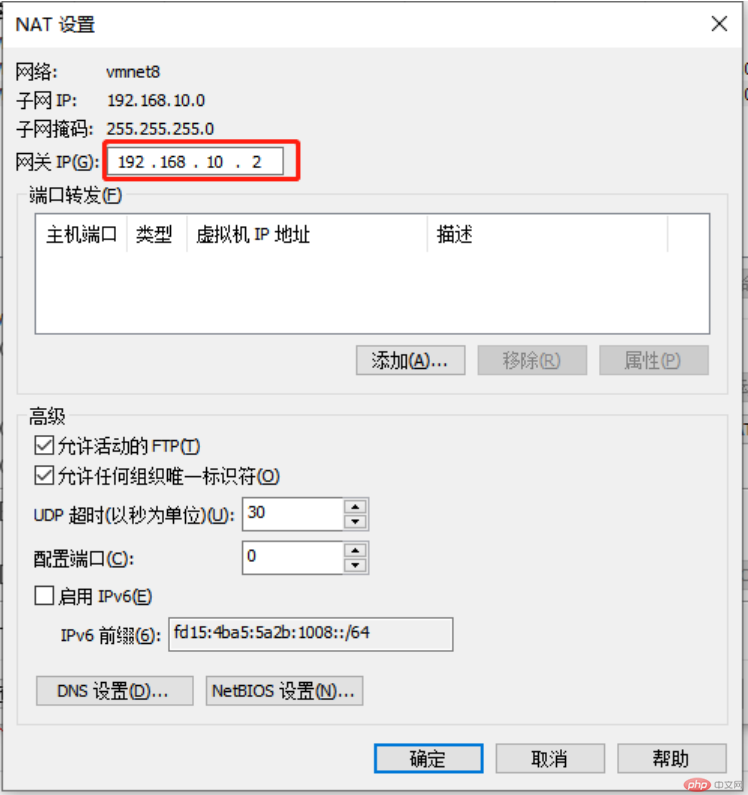
设置完成之后点确定,应用等。
2. win10系统中VM网络适配器网络配置
找到网络适配器VM8,右键属性,双击IPV4,进入网络设置界面:
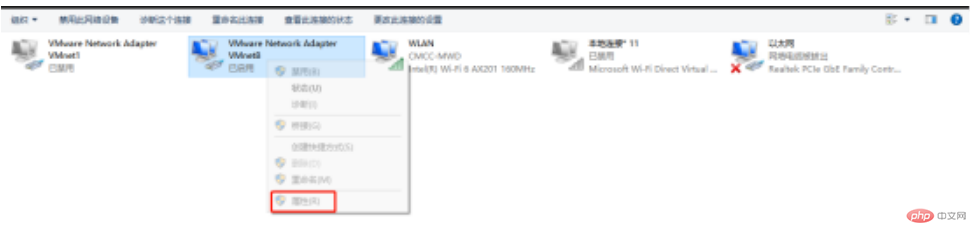

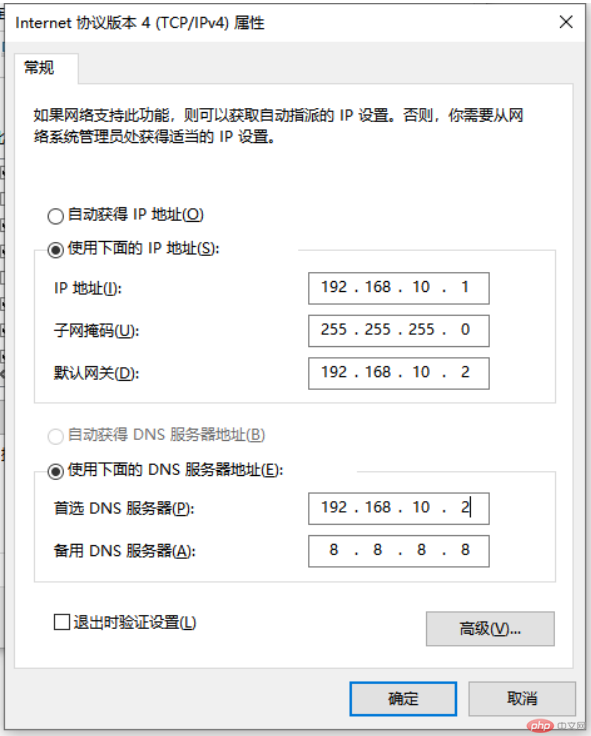
3. VM中Linux网络配置
切换至root用户
[zx@hadoop100 ~]$ su root
输入: [root@hadoop100 zx]# vim /etc/sysconfig/network-scripts/ifcfg-ens33 ,进入如 下编辑器中:
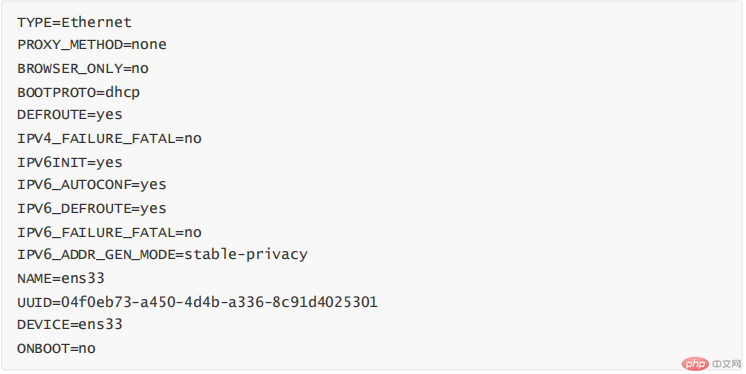 将以上配置做修改,保存并退出,如下:
将以上配置做修改,保存并退出,如下:
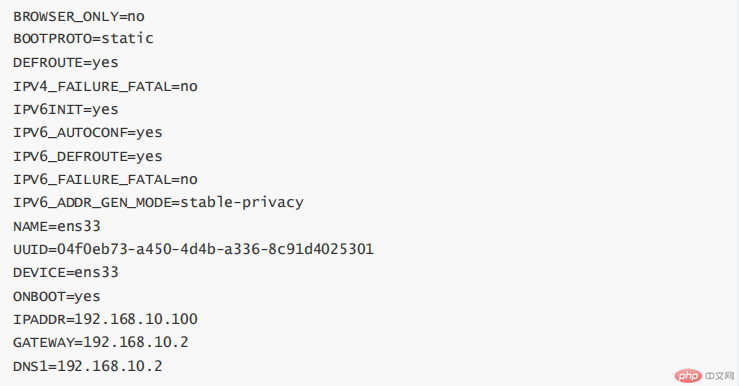
以上修改了BOOTPROTO的值为static;
修改了ONBOOT值为yes,用于激活网卡,否则IP不显示;
并添加以下命令:

以上3步骤可完成网络配置,正常情况下我们需要配置主机名称,以方便后续开发,步骤如下:
4. 配置主机名称
输入命令: [root@hadoop100 zx]# vim /etc/hostname 可进行修改主机名称
 5. 主机IP映射
5. 主机IP映射
后面我们要做集群,为了方便后期修改IP,需要对当前模板服务器做主机映射
输入命令: [root@hadoop100 zx]# vim /etc/hosts ,进入编辑器,在编辑器中添加主机
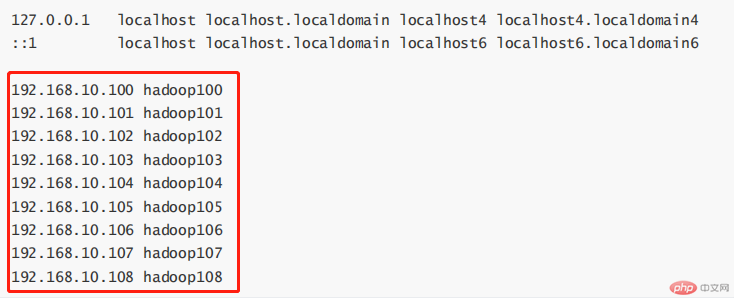 7. 网络测试
7. 网络测试
使用命令重启: reboot
测试: ping www.baidu.com ,出现以下信息表示网络配置成功:
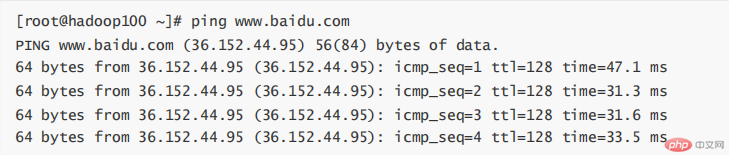
8. 安装epel-release软件
Extra Packages for Enterprise Linux 是为“红帽系”的操作系统提供额外的软件包, 适用于 RHEL、CentOS 和 Scientific Linux。相当于是一个软件仓库,大多数 rpm 包在官方 repository 中 是找不到的。
安装命令: [root@hadoop100 zx]# yum install -y epel-release
提示:如果 Linux 安装的是最小系统版,还需要安装如下工具;如果安装的是 Linux桌面标准版,需 要执行如下操作 :
(1)安装net-tool工具包集合,包含 ifconfig 等命令
安装命令: [root@hadoop100 zx]# yum install -y net-tools
(2)安装vim编辑器 安装命令: [root@hadoop100 zx]# yum install -y vim
9. 关闭防火墙
单次关闭防火墙命令: [root@hadoop100 zx]# systemctl stop firewalld
开机启动关闭防火墙: [root@hadoop100 zx]# systemctl disable firewalld.service
10. 创建zx用户
[root@hadoop100 zx]# useradd zx #用户名
[root@hadoop100 zx]# passwd 000000 #密码
11. 为zx用户添加权限,方便后期使用zx用户加sudo使用root权限
命令: [root@hadoop100 zx]# vim /etc/sudoers 进入编辑器
在 %wheel ALL=(ALL) ALL 的下一行插入命令 zx ALL=(ALL) NOPASSWD:ALL
:wq!强制保存,因为这是一个只读文件
测试: 进入到opt目录,删除该目录下的rh文件,如果使用命令 rm -rf rh/ ,会提示权限不足;如果使用 sudo rm -rf rh/ 就可以了。
12. 目录准备和权限操作 进入到opt目录,在opt目录下创建module和software目录,以后所有的软件都安装到这个目录里 面。
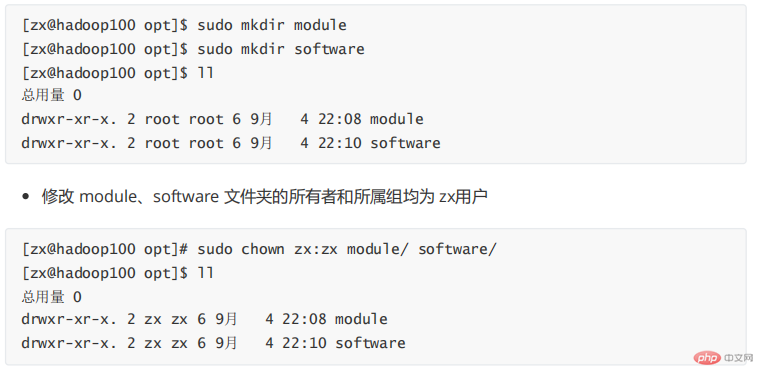 13. 卸载原有JDK
13. 卸载原有JDK
先通过 [zx@hadoop100 opt]$ rpm -qa | grep -i java 查询JDK,可以得知有jdk1.7和jdk1.8版 本
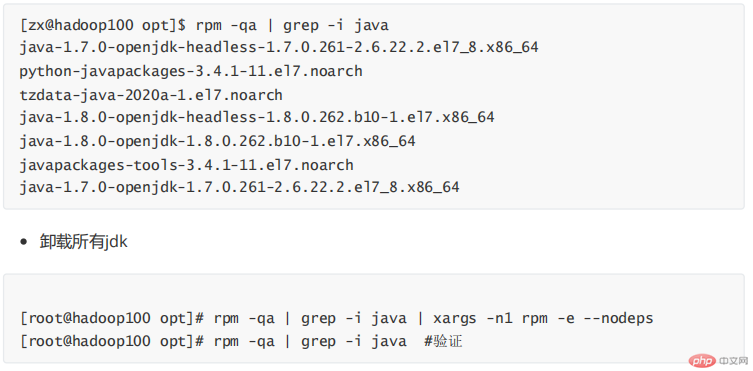
说明:
rpm -qa:查询所安装的所有 rpm 软件包
grep -i:忽略大小写
xargs -n1:表示每次只传递一个参数
rpm -e –nodeps:强制卸载软件
14. 重启虚拟机
[root@hadoop100 opt]# reboot
Das obige ist der detaillierte Inhalt vonVM虚拟机环境准备步骤详解(图文). Für weitere Informationen folgen Sie bitte anderen verwandten Artikeln auf der PHP chinesischen Website!
 So stoppen Sie setInterval
So stoppen Sie setInterval So verbinden Sie ASP mit dem Zugriff auf die Datenbank
So verbinden Sie ASP mit dem Zugriff auf die Datenbank Welche Methoden gibt es zur Erkennung von ASP-Schwachstellen?
Welche Methoden gibt es zur Erkennung von ASP-Schwachstellen? CSS
CSS Was sind die Lebenszyklen von vue3?
Was sind die Lebenszyklen von vue3? Lösung zur Verlangsamung der Zugriffsgeschwindigkeit bei der Anmietung eines US-Servers
Lösung zur Verlangsamung der Zugriffsgeschwindigkeit bei der Anmietung eines US-Servers So lösen Sie das Problem, dass WLAN keine gültige IP-Konfiguration hat
So lösen Sie das Problem, dass WLAN keine gültige IP-Konfiguration hat Gründe, warum der Touchscreen eines Mobiltelefons ausfällt
Gründe, warum der Touchscreen eines Mobiltelefons ausfällt

